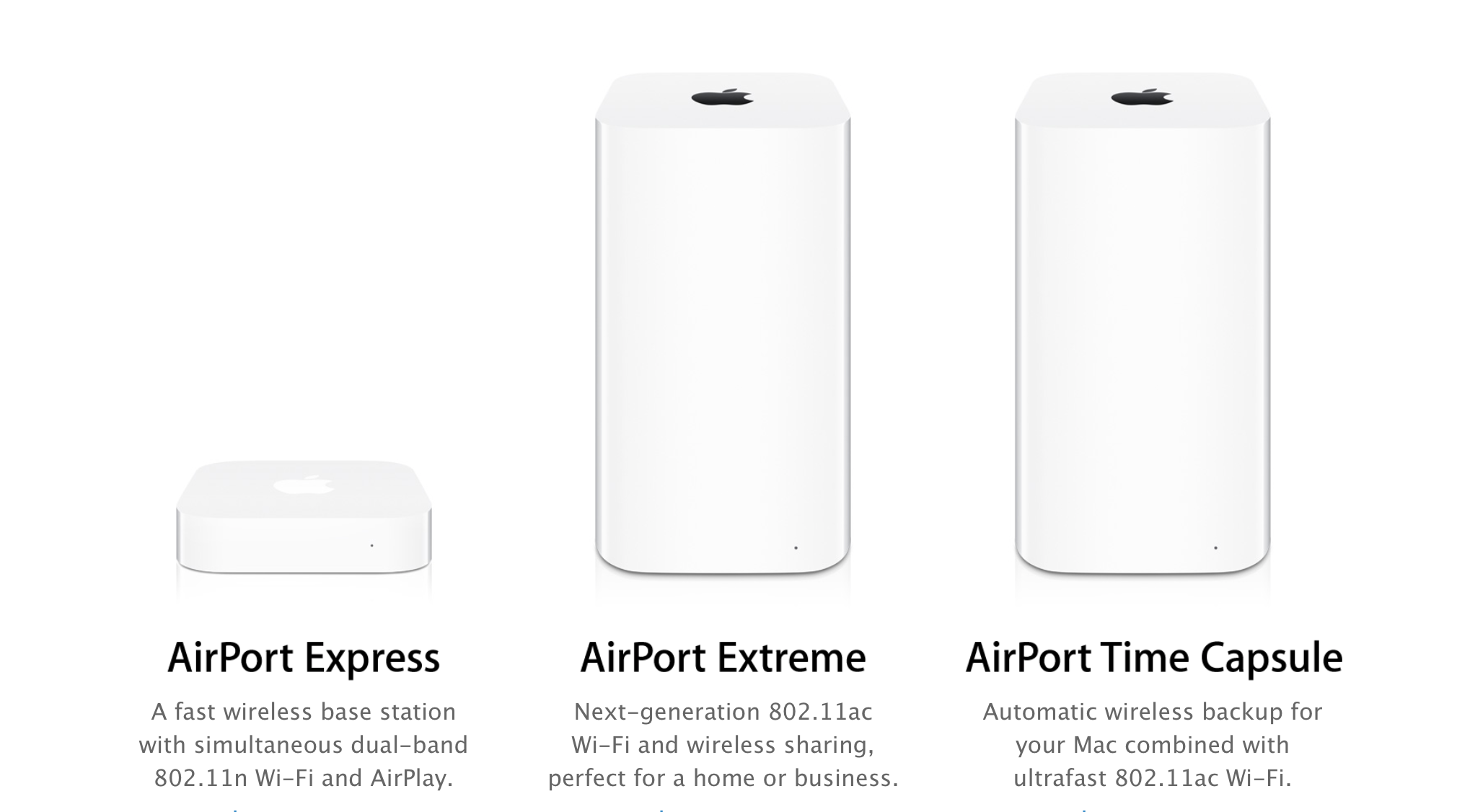Hallo Leute,
Ende April 2018 verkündete Apple das Aus für die AirPort-Produktreihe.
Egal, ob ihr eure Geräte ersetzen, verkaufen oder neu aufsetzen möchtet — Ein Reset ist in diesen Fällen unausweichlich.
Ich werde euch jedoch dabei unterstützen und euch zeigen, wie ihr eure AirPort Time Capsule, AirPort Express- oder AirPort Extreme-Basisstation schnell und einfach zurücksetzen könnt.
Für das Zurücksetzen wird eine Büroklammer benötigt.
Beim Zurücksetzen einer AirPort-Basisstation gibt es nicht den „einen Weg“, sondern Apple stellt euch gleich drei zur Auswahl.
Wenn Ihr beispielsweise euer Passwort vergessen habt, könnt ihr einen Software-Reset durchführen.
Dieser setzt fünf Minuten alle Sicherheitsfunktionen außer Kraft, sodass ihr ein neues Passwort festlegen könnt, bevor die Basis wieder zu den letzten Einstellungen zurückkehrt.
Der Hardware-Reset setzt das Gerät zwar in einen unkonfigurierten Zustand zurück, behält aber Profile sowie gespeicherte Konfigurationen für eine mögliche Wiederherstellung bereit.
Der letzte Weg setzt das Gerät ähnlich wie der Hardware-Reset auf die Werkseinstellungen zurück, löscht aber auch alte Profile und Konfigurationen.
Beachtet allerdings das bei der Time Capsule nicht die Daten der integrierten Festplatte gelöscht werden!
Zurücksetzen bei Passwortverlust
Solltet ihr eure Base Station nur konfigurieren wollen, haben aber Ihr Passwort vergessen, dann lässt sich mit wenigen Schritten ein neues festlegen. Führt dazu einen Software-Reset folgendermaßen aus:
- Basisstation ist am Strom angeschlossen
- Reset-Taste für eine Sekunde drücken
- Über WLAN-Einstellung am Mac mit Basis verbinden
- AirPort-Dienstprogramm starten („Programme > Dienstprogramme“)
- Basisstation anklicken und „Bearbeiten“ auswählen
- Neues Passwort festlegen und auf „Aktualisieren“ klicken
Werkseinstellungen mit Wiederherstellungsmöglichkeit
Ist euch der Rückschritt zu den Werkseinstellungen zu groß, dann könnt ihr einen Hardware-Reset durchführen.
Dies erlaubt euch, dass ihr weiterhin auf gespeicherte Einstellungen und Profile zurückgreifen könnt. Beispielsweise bei Softwareproblemen kann dieser Schritt sinnvoll sein:
- Basisstation ist am Strom angeschlossen
- Reset-Taste für fünf Sekunden drücken, bis Leuchte schnell orange blinkt
- Eine Minute warten, bis Neustart abgeschlossen ist
- AirPort-Dienstprogramm starten
- Auf „Andere WLAN-Geräte“ klicken
- Basisstation anklicken und „Bearbeiten“ auswählen
- „Weitere Optionen“ anklicken und dann „Vorherige Einstellungen wiederherstellen“ auswählen
- Auf „Weiter“ klicken & nach Einrichtung „Fertig“ anklicken
Werkseinstellung für Verkauf
Wenn ihr eure AirPort Express, AirPort Extreme oder die Time Capsule verkaufen möchten, dann solltet ihr euren WLAN-Router vollständig auf die Werkseinstellungen zurücksetzen.
Unabhängig vom Modell stellt ihr damit sicher, dass sich keinerlei Daten mehr auf eurem Apple-Router befinden.
Bei der Time Capsule müsst ihr hingegen zusätzlich noch die abgelegten Dateien auf der integrierten Festplatte löschen, bevor ihr das Gerät weiterreicht.
Ist eine externe Festplatte an dem AirPort Extreme angeschlossen, reicht es hingegen die Verbindung zwischen Router und Festplatte zu trennen. Hier der Ablauf für die Werkseinstellungen:
- Basisstation vom Strom trennen
- Reset-Taste gedrückt halten & mit Strom verbinden
- Reset-Taste für weitere sechs Sekunden gedrückt halten, bis Statusleuchte schnell orange blinkt
- Eine Minute warten, bis der Neustart abgeschlossen ist